Reklama
 Používate počítač v priestore, ktorý je prístupný pre ostatných (napríklad otvorená skriňa vo veľkej kancelárii)? Nechávate často svoj počítač bez dozoru? Alebo je lepšia otázka, veríte svojim kolegom natoľko, že necháte svoj počítač bez dozoru, keď sú nablízku? Ak „dôvera“ nie je práve hlavnou zložkou, ktorá spája vaše priateľstvo, mali by ste vždy zabezpečte svoj počítač Zabezpečte svoj počítač pred vniknutím pomocou jednotky USB a Predator Čítaj viac kým si preč.
Používate počítač v priestore, ktorý je prístupný pre ostatných (napríklad otvorená skriňa vo veľkej kancelárii)? Nechávate často svoj počítač bez dozoru? Alebo je lepšia otázka, veríte svojim kolegom natoľko, že necháte svoj počítač bez dozoru, keď sú nablízku? Ak „dôvera“ nie je práve hlavnou zložkou, ktorá spája vaše priateľstvo, mali by ste vždy zabezpečte svoj počítač Zabezpečte svoj počítač pred vniknutím pomocou jednotky USB a Predator Čítaj viac kým si preč.
Najjednoduchší spôsob, ako zabezpečiť počítač, je uzamknúť ho. Prejdite na Ovládací panel a nastavte heslo (ak ste tak neurobili), potom stlačte „Windows + L“ zakaždým, keď ho potrebujete zamknúť. Obrazovka vášho počítača sa zmení na prihlasovaciu obrazovku a čaká na odblokovacie heslo. Čo ak však potrebujete vidieť/ukázať, čo je na obrazovke, a zároveň chrániť počítač pred otravnými prstami? Potom by ste možno mohli vyskúšať malú transparentnú aplikáciu na uzamknutie pracovnej plochy s názvom ClearLock.
Výber správnej verzie
ClearLock je samostatný (prenosný) aplikácia, ktorá vám pomôže uzamknúť počítač bez skrytia obrazovky pracovnej plochy. Nad plochu umiestni iba priehľadnú tmavú vrstvu, takže všetko, čo sa deje na obrazovke, bude stále viditeľné. Tento druh usporiadania je ideálny pre ľudí, ktorí chcú sledovať proces na svojom uzamknutom počítači, alebo možno pre tých, ktorí chcú zobraziť prezentáciu na obrazovke na verejnom mieste.
Vývojár poskytuje dve verzie aplikácie: pre 32-bitové a pre 64-bitové Windows. Všetky sú zabalené v komprimovanom súbore, ktorý má veľkosť o niečo menej ako 1 MB. Po extrahovaní obsahu komprimovaného súboru nezabudnite vybrať verziu, ktorá vyhovuje vášmu systému.

Ak spustíte nesprávnu verziu aplikácie, zobrazí sa vyskakovacie okno s upozornením. Ale žiadny strach, všetko, čo musíte urobiť, je zavrieť varovné okno a vybrať si inú verziu.
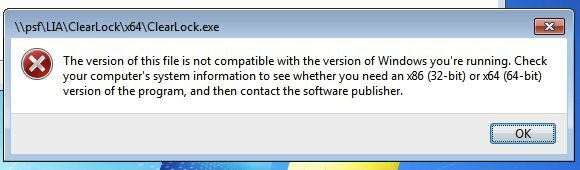
Zamknuté a tmavé
Pri prvom spustení aplikácie sa zobrazí výzva na vytvorenie hesla na neskoršie odomknutie systému. Ak chcete zvýšiť úroveň zabezpečenia, použite heslo, ktoré kombinuje písmená, čísla a veľké písmená. Kliknite na „Uložiť“ a váš systém bude uzamknutý.
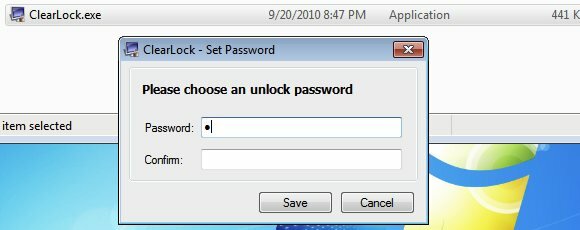
Nový konfiguračný súbor s názvom „ClearLock.ini“ sa objaví po nastavení hesla.

Okno ClearLock sa bude vznášať nad vrstvou obrazovky a oznámi vám, že počítač je uzamknutý. Každý, kto chce povoliť počítač, musí zadať heslo a stlačiť Enter.
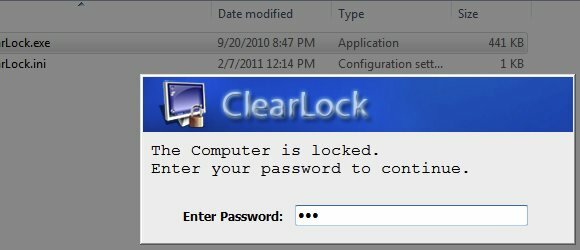
Ak zadáte nesprávne heslo, váš prístup bude zamietnutý. Po troch nesprávnych pokusoch funkcia ClearLock zamrzne a niekoľko minút nebude možné získať prístup k systému.
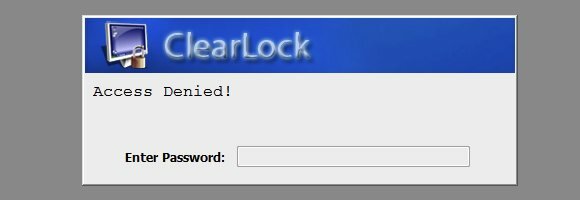
Takto bude vyzerať uzamknutá obrazovka. Za priehľadnou tmavou vrstvou je viditeľný každý aktívny pokrok, zatiaľ čo okno ClearLock vyčnieva pred všetkým ostatným. Ak sa nejaký čas nevykoná žiadny vstup/aktivita, obrazovka ClearLock zmizne a zostane stmavená obrazovka pracovnej plochy.

Obnovenie hesla
Akýkoľvek digitálny zámok je len taký dobrý ako heslo. Ak je heslo odhalené, potom už nemá zmysel používať zámok. ClearLock by mal mať spôsob, ako obnoviť heslo. Moja prvá myšlienka bola, že by sme mohli obnoviť heslo úpravou „ClearLock.ini“. Otvoril som súbor pomocou programu Poznámkový blok a videl som, že napísané čísla sú úplne odlišné od tých, ktoré som použil pre svoje heslo. Úprava súboru rozhodne nie je riešením.
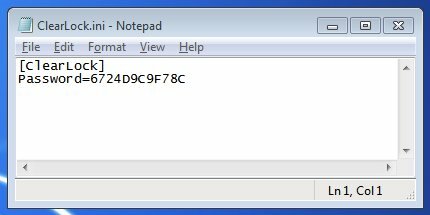
Po rýchlom hľadaní som zistil, že obnovenie hesla je veľmi jednoduché. Stačí vymazať „ClearLock.ini“. Pri ďalšom spustení ClearLock vás aplikácia požiada o vytvorenie nového hesla.
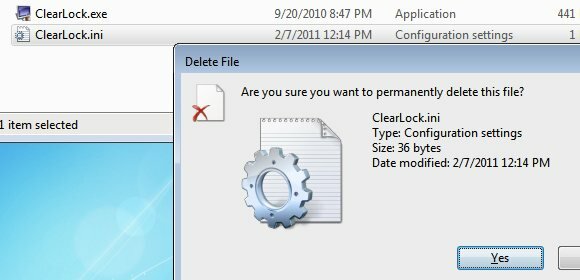
Tiež som zistil, že vývojár ClearLock neodporúča používať ich aplikáciu ako maximálnu ochranu systému, pretože „používatelia znalí počítača môžu zámok obísť“. Aplikácia by však mala fungovať dobre ako ochrana pred svetlom. Počas krátkeho výletu do oddychovej miestnosti by mal byť váš počítač v bezpečí.
ClearLock je dobrá a jedinečná alternatíva na bežné zabezpečenie vášho systému. Navyše udrží vašu pracovnú plochu viditeľnú. Ale ak máte svoje obľúbené alternatívy, neváhajte sa o ne podeliť pomocou komentárov nižšie.
Kredit obrázka: Max Klingensmith
Indonézsky spisovateľ, samozvaný hudobník a architekt na čiastočný úväzok; ktorý chce urobiť svet lepším, jeden príspevok po druhom prostredníctvom svojho blogu SuperSubConscious.